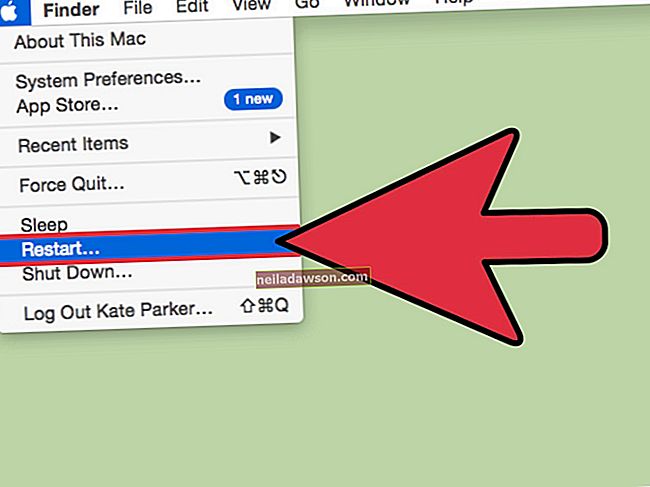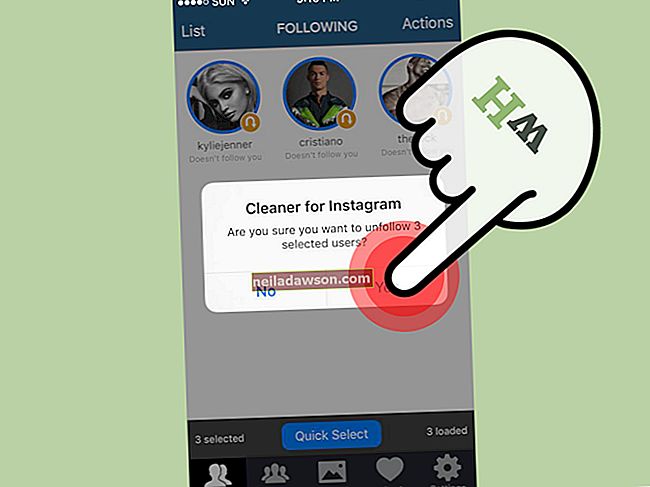Aktivni glas bralce zanima in zanima. Funkcije Microsoft Word lahko med sestavljanjem dokumentov poiščete pasivne glagole in celo celotne pasivne stavke. Konfigurirajte možnosti preverjanja besed, da preverite slovnico in črkovanje. Nastavitve preverjanja lahko nastavite tudi v programu Microsoft Word, da samodejno najde pasivne glagolske oblike v stavkih, ko tipkate, tako da omogočite nastavitev Pasivne stavke. Ponastavite možnosti črkovanja in slovnice, nato pa znova preverite dokument v pogovornem oknu Nastavitve preverjanja.
1.
Odprite dokument za urejanje v Wordu.
2.
Kliknite »Datoteka« in nato »Možnosti«, da odprete pogovorno okno Možnosti programa Word.
3.
V pogovornem oknu Word Options kliknite »Proofing«.
4.
V razdelku Ko popravljam črkovanje in slovnico v Wordu kliknite gumb »Nastavitve«. Odpre se pogovorno okno Proofing Settings.
5.
Pomaknite se do razdelka Slogi in kliknite možnost »Pasivne stavke«. V pogovornem oknu izberite druge možnosti, kot želite. Kliknite »V redu«, da zaprete polje.
6.
V samodejnem preverjanju pasivnega glasu potrdite polje »Označi napake slovnice med tipkanjem« v pogovornem oknu Preverjanje. Kliknite »V redu«, da shranite nastavitve in zaprete pogovorno okno Preverjanje. Med tipkanjem se pod stavki s pasivnimi glagoli prikaže modra škripanje.
7.
Kliknite zavihek »Pregled« in nato »Črkovanje in slovnica«, da ročno preverite dokument.